روش حل خطای 3004 در iTunes
در فرآیند استفاده از iTunes، به علت تأثیر عوامل مختلف، کاربران ممکن است با خطاهای مختلف مواجه شوند، که هر کدام با کد خاص خود همراه است. در مواجهه با خطای 3004، در این مقاله راهنمایی های اولیه ای که به شما اجازه می دهد آن را حل کنید، پیدا خواهید کرد.
به عنوان یک قانون، کاربران هنگام بازگرداندن یا به روز رسانی یک دستگاه اپل با مشکل 3004 مواجه می شوند. علت خطا یک سوء عملکرد سرویس مسئول ارائه نرم افزار است. مشکل این است که چنین تخلفی را می توان با عوامل مختلف بوجود آورد، بدین معنی که تنها راهی برای از بین بردن خطا رخ نمی دهد.
محتوا
- روشهای حل خطای 3004
- روش 1: غیر فعال کردن آنتی ویروس و فایروال
- روش 2: تغییر تنظیمات مرورگر
- روش 3: سیستم را برای ویروس ها بررسی کنید
- روش 4: به روز رسانی iTunes
- روش 5: چک کردن فایل میزبان اتصال با سرورهای اپل ممکن است صحیح باشد اگر فایل میزبان در رایانه شما اصلاح شود. با پیروی از این لینک به وب سایت مایکروسافت، می توانید یاد بگیرید که چگونه فایل های میزبان را به فرم قبلی خود بازگردانید. روش 6: reinstall iTunes
- روش 7: انجام تعمیر یا ارتقاء در یک کامپیوتر دیگر
- سوالات و پاسخ ها
روشهای حل خطای 3004
روش 1: غیر فعال کردن آنتی ویروس و فایروال
اول از همه، با یک خطای 3004 مواجه شدید، باید سعی کنید آنتی ویروس خود را غیر فعال کنید. واقعیت این است که آنتی ویروس، تلاش برای ارائه حداکثر حفاظت، می تواند کار فرآیندهای مربوط به برنامه iTunes را مسدود کند.
فقط سعی کنید کار آنتی ویروس را متوقف کنید، و سپس ترکیب رسانه ها را مجددا راه اندازی کنید و دوباره تلاش کنید که دستگاه Apple خود را از طریق iTunes بازیابی یا به روزرسانی کنید. اگر پس از انجام این عمل، خطا با موفقیت حذف شد، به تنظیمات آنتی ویروس بروید و iTunes را به لیست استثنا اضافه کنید.
روش 2: تغییر تنظیمات مرورگر
خطای 3004 ممکن است به کاربر نشان دهد که هنگام دانلود نرم افزار مشکلی وجود دارد. از زمان دانلود نرم افزار به iTunes در نوعی گذر از طریق مرورگر اینترنت اکسپلورر ، پس از آن برخی از کاربران برای حل مشکل با تنظیم اینترنت اکسپلورر به عنوان مرورگر پیش فرض کمک می کنند.
برای ایجاد اینترنت اکسپلورر به عنوان مرورگر اصلی بر روی رایانه خود، منوی Control Panel را باز کنید ، نماد کوچک آیکن ها را در گوشه سمت راست بالا تنظیم کنید و سپس بخش پیش فرض برنامه ها را باز کنید.
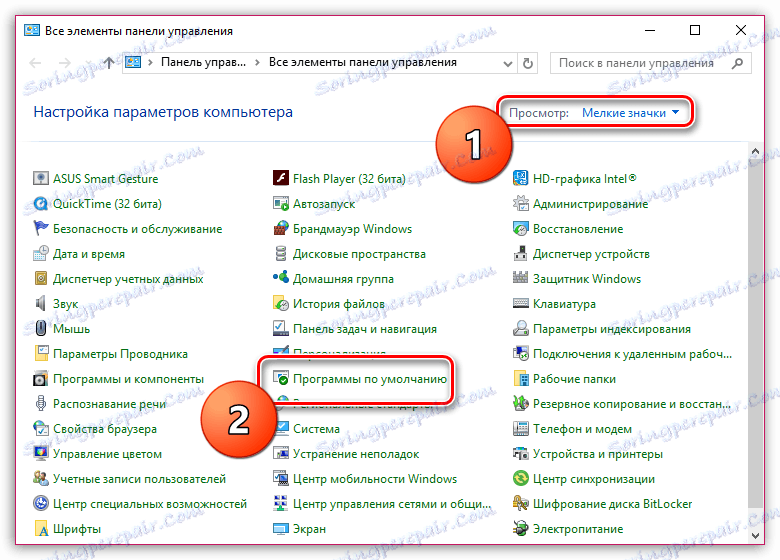
در پنجره بعدی، گزینه "تنظیم برنامه های پیش فرض" را باز کنید .
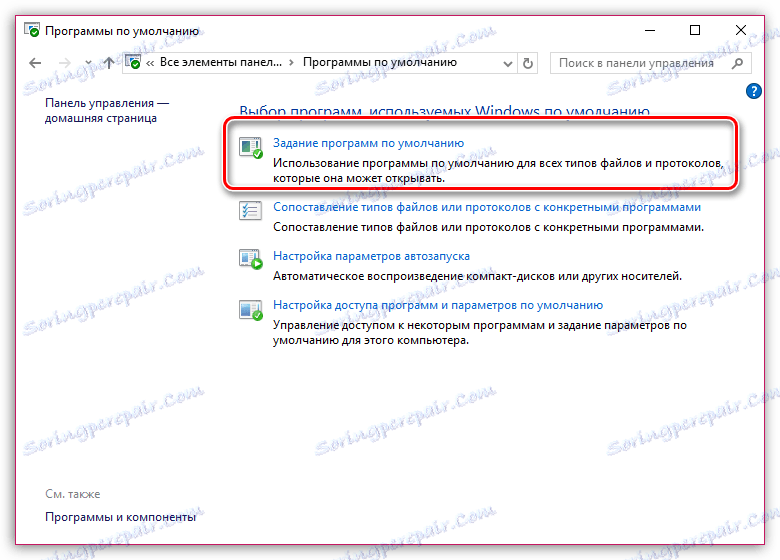
بعد از چند لحظه یک لیست از برنامه های نصب شده روی کامپیوتر در قسمت چپ پنجره ظاهر می شود. اینترنت اکسپلورر را در بین آنها پیدا کنید، این مرورگر را با یک کلیک انتخاب کنید و سپس "استفاده از این برنامه به عنوان پیش فرض" را در سمت راست انتخاب کنید.
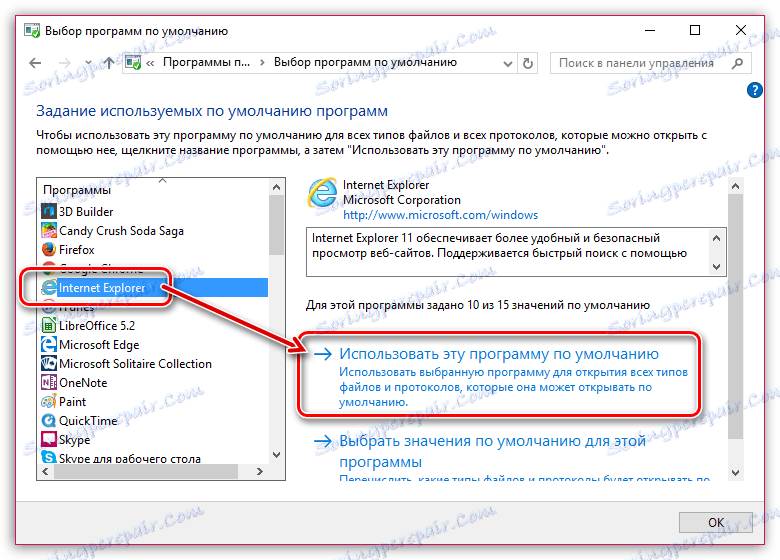
روش 3: سیستم را برای ویروس ها بررسی کنید
بسیاری از خطاهای کامپیوتری، از جمله آنهایی که در iTunes، می توانند ویروس هایی که در سیستم پنهان هستند، ایجاد کنند.
در حالت اسکن عمیق آنتی ویروس خود اجرا کنید. همچنین میتوانید از ابزار رایگان Dr.Web CureIt برای اسکن برای ویروس استفاده کنید، که به شما امکان انجام اسکن کامل و حذف همه تهدیدات یافت شده را می دهد.
پس از از بین بردن ویروس ها از سیستم، فراموش نکنید که سیستم را مجددا راه اندازی کنید و دوباره امتحان کنید تا بازیابی یا به روزرسانی ابزار سیب در iTunes باشد.
روش 4: به روز رسانی iTunes
نسخه قدیمی iTunes ممکن است با سیستم عامل مواجه شود، عملکرد نادرست و وقوع یک خطا را نشان می دهد.
سعی کنید نسخه های جدید iTunes را بررسی کنید. اگر یک بروزرسانی پیدا شود، شما باید آن را بر روی رایانه خود نصب کنید و سپس سیستم را مجددا راه اندازی کنید.
روش 5: فایل میزبان را بررسی کنید
در صورتی که فایل میزبان در رایانه شما اصلاح شود، اتصال به سرورهای اپل ممکن است به درستی کار نکند.
با رفتن توسط این لینک در وب سایت مایکروسافت، شما می توانید یاد بگیرید که چگونه فایل میزبان را می توان به فرم قبلی خود بازگرداند.
روش 6: iTunes را دوباره نصب کنید
هنگامی که خطا 3004 با روش های بالا حل نشد، می توانید سعی کنید iTunes و تمام اجزای این برنامه را حذف کنید.
برای حذف iTunes و تمام برنامه های مرتبط، توصیه می شود از یک برنامه شخص ثالث Revo Uninstaller استفاده کنید که در عین حال رجیستری ویندوز را پاک می کند. در مورد جزئیات حذف کامل iTunes، ما قبلا در یکی از مقالات گذشته خود گفته ایم.
همچنین ببینید: چگونه می توان iTunes را از رایانه خود حذف کرد
پس از حذف iTunes، کامپیوتر خود را مجددا راه اندازی کنید. و سپس آخرین توزیع iTunes را دانلود کنید و برنامه را بر روی رایانه خود نصب کنید.
روش 7: انجام تعمیر یا ارتقاء در یک کامپیوتر دیگر
هنگامی که مشکلی را با خطای 3004 در رایانه اصلی خود حل می کنید، ارزش تلاش برای تکمیل روش تعمیر یا به روز رسانی در یک کامپیوتر دیگر است.
اگر هیچ روشی برای حل مشکل 3004 به شما کمک نکرد، سعی کنید با متخصصان اپل تماس بگیرید. توسط این لینک . ممکن است که شما ممکن است نیاز به کمک یک مرکز خدمات تخصصی داشته باشید.